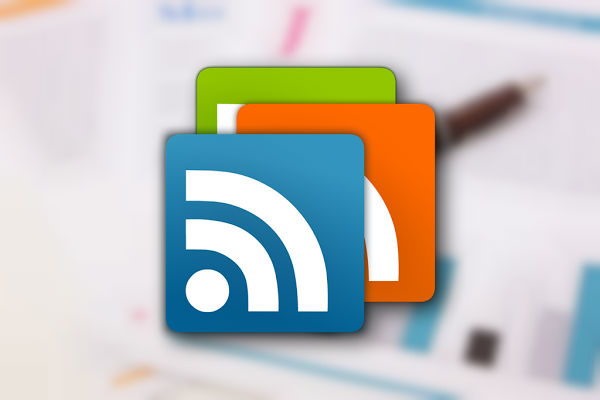
前のエントリーに書いたとおり、Google Reader代替として一気に私の中の一軍アプリに躍り出た「gReader」アプリ。設定が充実しているのはいいのですが、それゆえに結構試行錯誤してしまいました。
今回は備忘録も兼ねて、私が最も重要視する「キャッシュ機能」関連の設定をご紹介します。
gReaderは設定項目が豊富
ブログでご紹介したとおり、gReaderが私の一軍アプリの仲間入りしました。
【Android】gReaderがFeedly Cloudに対応。Google Readerの代替はほぼこれで決まり!
gReaderは設定が多岐に及ぶのはいい点なのですが、正直何をどう設定すればどういう挙動になるのかが直感的にはわかりづらいのがイマイチです。
なのでトライ&エラーを繰り返し、個人的にこれがベストかなーと思える設定にたどり着いたのでご紹介します。
設定するのは大きく2つ
▼キャッシュ関連で設定するのは、「オフライン購読」と「閲覧に関する設定」の部分です。他の項目もお好みで設定してください。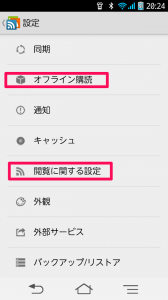
オフライン購読の設定
▼設定するのは「オフライン用の同期処理」「キャッシュの自動読み込み」「自動的に閲覧モードで開く」「完全なコンテンツを読み込む」「完全なコンテンツのフォーマット」です。「キャッシュの自動読み込み」「完全なコンテンツを読み込む」はチェックを入れておきます。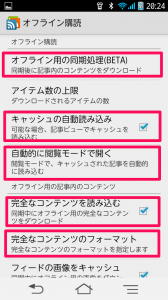
▼オフライン用の同期処理。私はWi-Fiだろうが3Gだろうがキャッシュして欲しいので、当然有効。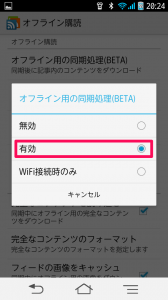
▼自動的に閲覧モードで開く。「簡易のみ」を設定。これによって余計な装飾なしのページが閲覧できるようになります。![201306_0004[1]](https://love-guava.com/wp-content/uploads/2013/06/201306_00041-168x300.png)
これでオフライン購読については完了です。
閲覧に関する設定
▼「記事の開き方」「記事リンクの自動読み込み」「自動的に閲覧モードで開く」の3つです。「記事リンクの自動読み込み」「自動的に閲覧モードで開く」の2つはチェックをはずしておきます。![201306_0003[2]](https://love-guava.com/wp-content/uploads/2013/06/201306_00032-168x300.png)
▼記事の開き方。これは「元のリンク」を選択します。簡易ページをきちんとキャッシュ表示できなかった場合、オリジナルのページを表示するためです。(これはキャッシュではないため、通信が発生します)![201306_0002[4]](https://love-guava.com/wp-content/uploads/2013/06/201306_00024-168x300.png)
以上で設定は完了です!
まとめ
JustReaderと比べると、やや読み込みでもたつきますがギリギリ許容範囲です。あくまで私の個人的な設定方法なので、皆さんもいろいろ試してみて、最適な設定を見つけてください!
<関連記事>
【Android】gReaderがFeedly Cloudに対応。Google Readerの代替はほぼこれで決まり! | love guava!
【Android】私が最終的にRSSリーダーアプリをJustReaderではなくgReaderにしたたった1つの理由 | love guava!
【Android】RSSリーダーアプリgReaderがスタンドアロンで利用できるようになったぞ! | love guava!
[amazonjs asin=”B00IQN5YPE” locale=”JP” title=”WordPressで作るRSSの自動収集とブログ自動投稿”]

![201306_0001[12]](https://love-guava.com/wp-content/uploads/2013/06/201306_000112-168x300.png)